
WiFi Tersambung Tapi Tidak Bisa Internet
Cara mengatasi WiFi tersambung tapi tidak bisa internet kita bagi menjadi dua perangkat, yaitu di laptop (PC) dan smartphone.
Apakah saat ini kamu tengah mengalami kondisi HP atau komputer laptop yang tersambung WiFi tapi tidak bisa internet? bila hal ini terjadi pada anda maka tidak perlu harus terburu-buru membawa perangkat anda ke jasa service.
Dalam artikel ini, kami akan memberikan beberapa tips untuk mengatasi WiFi tersambung tapi tidak bisa internet yang bisa kamu lakukan dengan sendirinya.
Beberapa poin yang kami sampaikan kali ini terkait cara memastikan bahwa jaringan internet perangkat anda, baik itu menggunakan Android (HP) dan Windows (komputer/laptop) siap untuk digunakan atau dapat melakukan browsing seperti biasanya.
Meskipun kamu telah menyambungkan WiFi ke komputer begitu pula terjadi dengan HP tidak bisa mengakses internet yang kamu miliki, maka ada beberapa poin yang harus kamu perhatikan.
Salah satu hal yang paling mendasar adalah karena adanya settingan atau konfigurasi yang salah, sehingga menyebabkan WiFi tersambung tapi tidak bisa internet. Berikut dibawah ini adalah langkah-langkah cara memperbaiki dan penyebabnya.
Cara Mengatasi WiFi Terhubung Tapi Tidak Bisa Internet Laptop
Pada poin ini adalah kondisi WiFi terhubung namun tidak ada koneksi internet. Jika hal ini terjadi pada Anda, mungkin Anda sempat kebingungan ketika akan mencoba browsing salah satu situs, dan ternyata tidak dapat diakses.
Tentu ini menjadi sebuah pertanyaan kenapa WiFi tidak bisa digunakan, padahal kamu telah menyambungkan WiFi ke komputer yang kamu gunakan.
Status internet access pada ikon jaringan, terkadang tidak semua pengguna laptop atau komputer dapat browsing, terbukti sebagian kecil diantaranya ada yang menyebabkan tidak bisa browsing padahal internet sudah konek.
Oleh karena itu, beberapa poin ini bisa kamu coba untuk cara mengatasi WiFi tersambung tapi tidak bisa internet berikut dibawah ini:
1). Pastikan Waktu dan Tanggal Benar
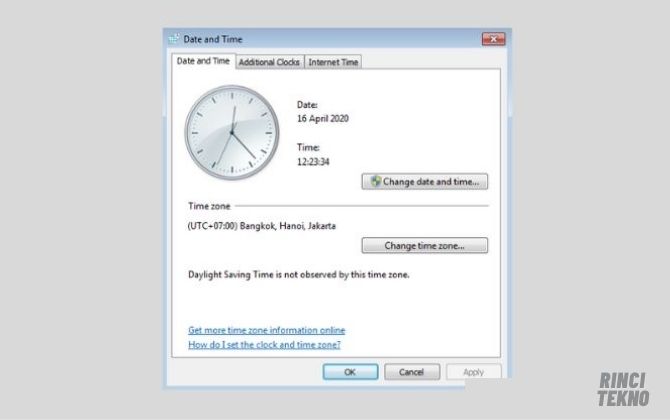
Pastikan Waktu dan Tanggal Benar
Hal pertama yang bisa kamu lakukan adalah cek atau setting ulang tanggal dan waktunya pada waktu saat ini. Pada poin ini bila mendapati konfigurasi atau settingan tanggal dan waktu yang salah maka dapat mempengaruhi koneksi internet.
Cara ini memang tampak sederhana, namun akan menyebabkan masalah tidak dapatnya browsing internet. Bila pada poin ini sudah dilakukan setinggan waktu dan tanggal lokal sudah benar, maka coba ikuti poin kedua dibawah ini.
2). Jangan Menggunakan Proxy Server (LAN Setting)
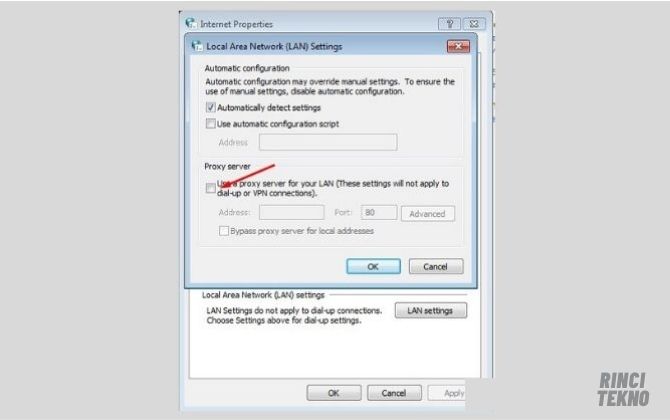
Cara Mengatasi WiFi Tersambung Tapi Tidak Bisa Internet
Cara mengatasi WiFi terhubung tapi tidak bisa akses internet yang kedua, apabila komputer terhubung ke jaringan tetapi tidak bisa internetan atan mengakses situs tertentu, hal ini tentu bukan lagi permasalahan laptop tidak bisa connect WiFi, melainkan adanya kesalahan dalam pengaturan.
Untuk memperbaiki masalah WiFi terhubung tapi tidak bisa internet pada bagian ini dan sistem operasi yung digunakan adalah Windows, berikut caranya:
1. Buka Control Pannel : Tekan tombol Windows pilih Control Pannel
2. Pilih menu Network and Internet
3. Klik menu Internet Options
4. Kemudian akan muncul pop-up menu, selanjutnya pilih tab Connections
5. Klik LAN Setting
6. Hapus centang pada bagian Proxy Server > setelah itu klik OK
Cara Alternatif:
Cara ini sebenarnya sama dengan cara yang diatas (nomor 2), yaitu untuk menghapus tanda centang pada bagian Proxy Server. Namun konfigurasi dilakukan melalui web browser itu sendiri pada tahap awalnya, disini kami menggunakan Chrome.
Apabila muncul pesan No internet Access atau tidak ada internet pada web browser Chrome yang kamu gunakan ketika sedang browsing, maka cara mengatasi tidak bisa internet di komputer padahal WiFi terhubung selanjutnya adalah seperti dibawah ini:
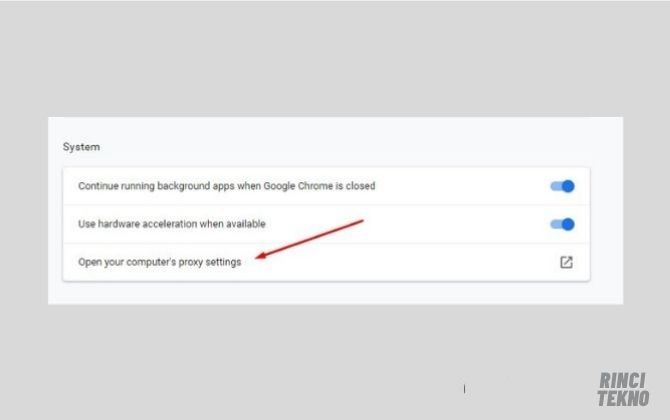
Pengaturan Proxy Server Melalui Chrome
1. Klik ikon titik tiga pada pojok kanan atas Chrome.
2. Klik Setelan atau Settings.
3. Pilih Lanjutan atau Advanced dibagian paling bawah untuk membuka pengaturan lainnya.
4. Kemudian akan muncul halaman Proxy pada menu Network and Setting.
5. Lalu Off kan status Use a proxy server.
3). Restart Modem
Melakukan restart modem bisa kita lakukan apabila juga masih gagal dalam mengakses internet atau browsing.
Boleh jadi karena adanya gangguan sistem di jaringan provider yang kamu gunakan, sehingga kami merekomendasikan untuk me-restart modem WiFi kamu untuk me-refresh sistem jaringan WiFi.
Baca Juga : Cara Ganti Password WiFi IndiHome
Cara Mengatasi WiFi Terhubung Tidak Konek Internet di HP
Jika HP terhubung WiFi tapi tidak bisa internet terdapat beberapa cara yang bisa kamu ikuti, baik itu perangkat yang kamu gunakan adalah Android ataupun iOS, hanya tinggal menyesuaikan saja.
1) Cek Kuota Internet
Tahap pertama, silahkan cek atau pastikan dahulu paket data internet yang kamu gunakan, apakah masih ada kuota yang tersedia atau sebaliknya, begitupula dengan masa aktif paket data atau kartunya.
Karena jangan sampai kita melakukan beberapa tahap dibawah ini, namun ternyata kuota internet kita sudah habis atau tidak tersedia.
2) Pengaturan Waktu dan Tanggal
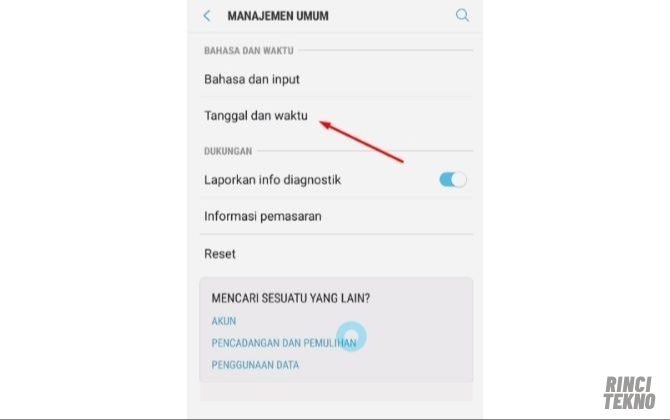
Setting Pengaturan Waktu dan Tanggal di HP Samsung
Jika paket data anda masih banyak dan belum abis masa aktifnya, coba lihat tanggal dan waktu di HP Android kamu apakah sesuai dengan waktu dan tanggal hari ini. Jika tidak, tentu bisa saja hal itu bisa berpengaruh pada jaringan internet smartphne.
Tampak terlihat remeh, namun ternyata apabila kita meremehkan hal ini tentu kita tidak dapat berselancar di jaringan internet.
Cara mengatasi HP yang tidak bisa konek internet pada tahap ini, yaitu mengatur waktu di smartphone, silahkan ikuti langkah dibawah:
Cara mengatur waktunya agar dapat mengatasi HP yang tidak bisa konek internet adalah dengan masuk ke menu pengaturan > lalu masuk ke menu Manajemen umum atau Setelan tambahan > kemudian pilih Tanggal dan waktu, setelah itu silahkan kamu atur waktu dan tanggal sesuai dengan hari ini/saat ini.
3) Pancing Sinyal Operator
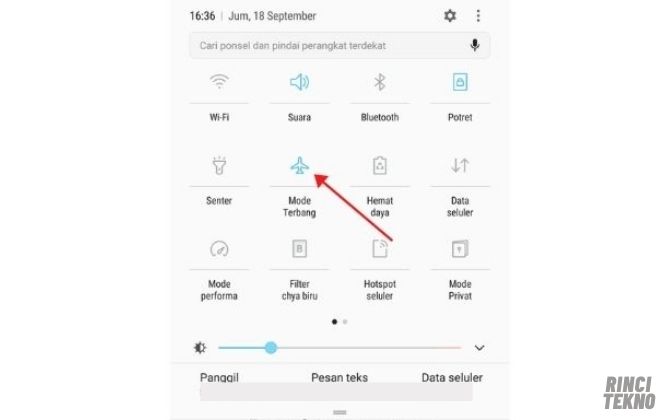
Mode Pesawat – Mengatasi Koneksi Internet Android Bermasalah
Ketika kamu mendapati kondisi jaringan/koneksi internet yang ada di smartphone terhubung dengan baik dan berada dijaringan baik 4G atau 3G, namun HP tidak bisa internetan.
Oleh karena itu, salah satu trik ini bisa kamu coba dengan memancing sinyal operator yang kamu gunakan.
Caranya cukup mudah, silahkan kamu aktifkan mode pesawat kemudian tunggu beberapa menit, lalu matikan mode pesawat (airplane) tersebut.
Jika kondisi HP tetap tidak bisa tersambung internet juga, maka silahkan restart smartphone kamu. Tips pada bagian ini ampuh banget dalam memperbaiki koneksi internet di HP Android kamu.
Baca : Penyebab WiFi IndiHome Lemot dan Cara Mengatasinya
4) Cek Pengaturan APN
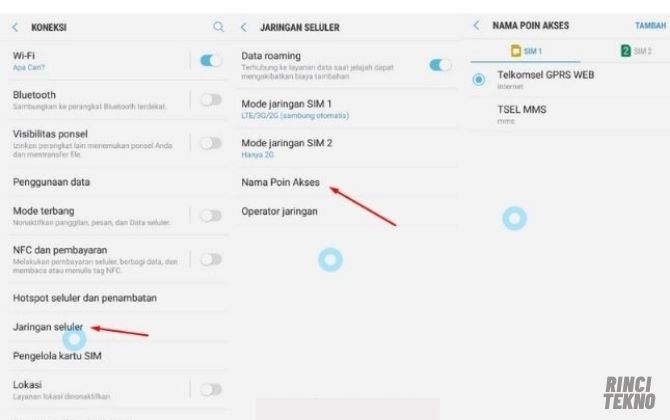
Reset APN ke Default Dari Operator Kartu SIM
Cara mengatasi HP yang tidak bisa konek internet selanjutnya adalah dengan memeeriksa terlebih dahulu pengaturan APN pada smartphone Android kamu.
Apakah APN yang kamu gunakan sesuai dengan yang direkomendasikan oleh operator kartu internet kamu.
Caranya cukup mudah, silahkan masuk ke menu Pengaturan lalu piih menu Koneksi, kemudian masuk ke Jaringan Seluler, dan masuk ke menu Nama Poin Akses (APN) dan terakhir pilih APN yang direkomendasikan oleh operator yang secara default sebenarnya sudah tersedia.
5) Merubah Alamat IP Menjadi Static
Langkah pertama yang bisa anda lakukan terhadap kondisi HP anda yang WiFi tersambung tapi tidak bisa internet adalah dengan merubah alamat IP yang diberi WiFi untuk smartphone kamu. Karena secara umum, WiFi setinggian WiFi di HP menggunakan pengaturan IP DHCP, dengan konfigurasi ini artinya kamu hanya menerima alamat IP yang diberikan oleh WiFi secara automatis.
Namun, ada beberapa masalah terkait hal ini yang menyebabkan tidak bisa browsing padahal sudah terhubung WiFi. Maka kamu bisa mengganti alamat IP dengan mengubah status IP tersebut menjadi Static.
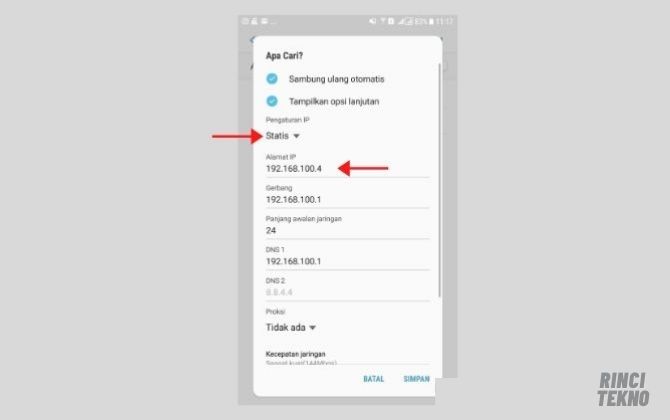
Merubah Alamat IP Menjadi Static
1. Pastikan HP kamu sudah terhubung dengan WiFi
2. Buka Pengaturan > Koneksi > WiFi
3. Tekan lama pada nama WiFi yang terhubung tersebut sampai muncul menu Kelola pengaturan jaringan
4. Klik Tampilkan opsi lanjutan
5. Pada bagian Pengaturan IP ubah menjadi Static/Statis
6. Lalu hanya ubah pada bagian Alamat IP saja
Perlu diperhatikan, untuk mengubah alamat IP yang barunya jangan asal-asalan, kamu hanya perlu merubah alamat IP pada segmen ke-4 dengan angka yang tidak jauh dari angka sebelumnya, seperti contoh : alamat IP sebelumnya 192.168.100.4 maka ubah saja menjadi 192.168.100.5 atau 192.168.100.6.
Keterangan : Jika setinggan awalan koneksi jaringan WiFi di smartphone kamu menggunakan statis, maka silahkan ubah menjadi DHCP tanpa perlu melakukan perubahan alamat IP.
6) Gunakan WiFi dan Tukar Posisi SIM Card
Jika beberapa poin diatas ternyata tidak bisa menyelesaikan masalah HP yang tidak bisa terhubung ke internet dengan menggunakan paket data, maka silahkan kamu coba koneksi internet dengan menggunakan WiFi.
Apabila dengan menggunakan WiFi dapat terhubung dengan baik, maka silahkan kamu ganti posisi slot SIM card.
Jika kamu menggunakan SIM 1 untuk kartu operator paket data, maka silahkan pindahkan SIM card tersebut ke slot SIM 2.
Jika smartphone kamu hanya menggunakan 1 slot SIM card, maka silahkan lepaskan SIM card tersebut. Setelah itu matikan dahulu ponsel kamu, tunggu beberapa menit, lalu silahkan hidupkan kembali ssmartphone.
7). Restart Router Modem
Langkah cara mengatasi WiFi tersambung tapi tidak bisa internet selanjutnya dengan merestart modem akan membuat kondisi keadaan router WiFi yang kamu gunakan menjadi “fresh”, karena di khawatirkan adanya gangguan pada jaringan provider yang kamu gunakan.
8). Reset Ulang Sistem Operasi
Mungkin ini adalah opsi terakhir untuk mengatasi masalah WiFi terhubung tapi tidak bisa internet. Salah satu pertimbangan jika kamu mengambil opsi mereset ulang sistem operasi ke setelah pabrik adalah kamu harus mem-backup data-data penting yang ada di HP agar tidak hilang pasca melakukan reset ulang OS.
Cara melakukan reset ulang ke setelan pabrik di Android melalui menu Setelan:
1. Buka menu Setelan atau Settings
2. Pilih menu Setelan tambahan
3. Lalu pilih menu Buat cadangan dan setel ulang
4. Kemudian pilih Kembalikan ke setelan pabrik
5. Pilih setel ulang telepon
Cara lain:
1. Buka menu Setelan atau Settings
2. Pilih menu Manajemen umum
3. Pilih menu Reset
4. Kemudian pilih Reset data pabrik
5. Lalu klik tombol paling bawah Reset Perangkat
Pada pembahasan kali ini, bukan karena WiFi tidak terdeteksi atau WiFi tidak tersambung sehingga menyebabkan tidak bisa internet atau browsing, jika hal itu terjadi sudah tentu emang tidak bisa melakukan akses internet.
Hanya saja masalahnya adalah ketika perangkat yang kita gunakan sudah terhubung ke WiFi tapi tidak bisa browsing atau internetan. Tentu masalahnya dan penyelesaiannya berbeda pula.
Nah itulah beberapa cara mengatasi WiFi tersambung tapi tidak bisa internet baik itu di laptop/PC ataupun di HP. Kami merekomendasikan anda untuk melakukan cara yang mudah terlebih dahulu.
Contents
- Cara Mengatasi WiFi Terhubung Tapi Tidak Bisa Internet Laptop
- 1). Pastikan Waktu dan Tanggal Benar
- 2). Jangan Menggunakan Proxy Server (LAN Setting)
- 3). Restart Modem
- Cara Mengatasi WiFi Terhubung Tidak Konek Internet di HP
- 1) Cek Kuota Internet
- 2) Pengaturan Waktu dan Tanggal
- 3) Pancing Sinyal Operator
- 4) Cek Pengaturan APN
- 5) Merubah Alamat IP Menjadi Static
- 6) Gunakan WiFi dan Tukar Posisi SIM Card
- 7). Restart Router Modem
- 8). Reset Ulang Sistem Operasi

